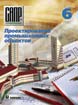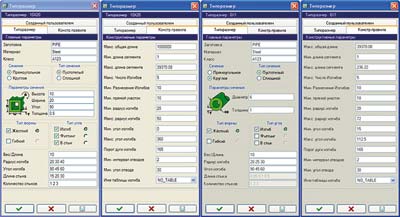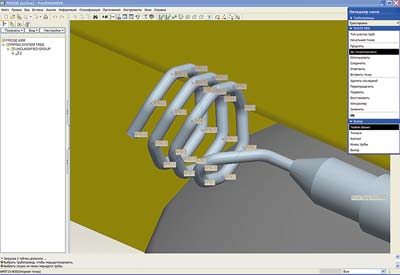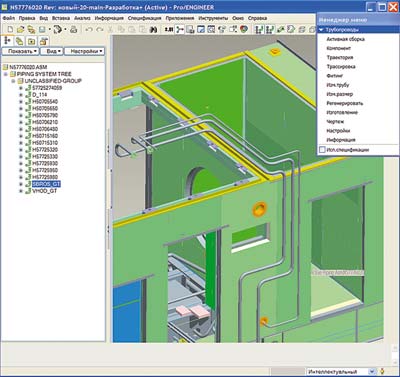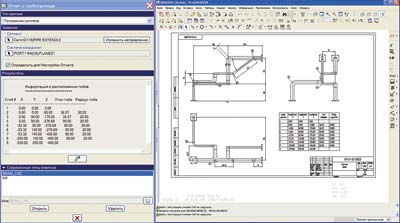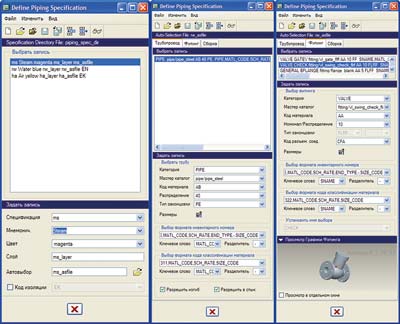Проектируем трубопроводы в Pro/ENGINEER
Проектирование трубопроводов без использования спецификаций
Проектирование трубопроводов с применением спецификаций
О возможностях программного комплекса Pro/ENGINEER как основы системы автоматизированного проектирования и подготовки производства качественной продукции любой сложности в специализированных журналах написано немало. Не раз эта тема затрагивалась и на страницах журнала «САПР и графика». В настоящей статье мы расскажем об основных возможностях Pro/ENGINEER, касающихся проектирования трубопроводной продукции.
Напомним, что программный комплекс состоит из базового модуля Pro/ENGINEER Foundation XE и дополняющих его возможности интегрированных модулей, решающих специализированные задачи разработки изделий и подготовки производства. Для проектирования трехмерных разводок трубопроводной продукции предназначен модуль Piping and Cabling Extension. Он помогает разработчикам, которые занимаются проектированием сложных пространственных конструкций, включающих соединенные магистралями (трубопроводами, воздуховодами, волноводами и т.д.) разнообразные элементы, создавать оптимальные конструкции магистралей с заданными параметрами (рис. 1). К отраслям, которые испытывают необходимость в решении подобных задач, относятся нефтегазодобывающая и перерабатывающая промышленность, автомобилестроение, судостроение, авиационно-космическая отрасль, приборостроение и т.д.
Рис. 1. Сборка в режиме проектирования трубопроводов
Проектирование трубопроводов с использованием модуля Piping and Cabling Extension может выполняться в одном из двух режимов, и в начале работы пользователь выбирает тот, что наиболее подходит для конкретного проекта. Особенности применения каждого режима мы и рассмотрим далее.
Проектирование трубопроводов без использования спецификаций
Для начала следует сказать несколько слов об основных принципах создания трубопроводов в Pro/ENGINEER.
Проектирование трубопроводов возможно только в сборке, что вполне логично. Ведь труба — это деталь, предназначенная для соединения как минимум двух элементов конструкции, даже если они расположены на одном агрегате. При работе с большими сборками, включающими подсборки, пользователь назначает с помощью команды Активная сборка сборку, с которой он будет работать. В результате в нее будут автоматически включены все вновь спроектированные элементы. Следует отметить, что, как правило, трубопроводы проектируются уже после выполнения компоновки изделия, а значит, зоны возможного расположения участков магистрали и арматуры уже определены. При разработке сложных изделий, таких как энергетические установки или двигатели и т.п., существуют элементы конструкции, которые не будут оказывать влияния на проектирование магистралей. Например, при разводке трубопроводной арматуры двигателя автомобиля, расположенного в передней части, конструкция его дверей никак не повлияет на нее. Поэтому для эффективной работы с модулем удобно применять элементы нисходящего проектирования — например создать специальную сборку на основе имеющейся. Затем с помощью команд Создать —> Каркас создать каркасную модель (скелетон), в которую скопировать необходимую геометрию. Таким образом, в новой сборке не будет ничего лишнего, а это значит, что работать с ней будет намного легче и удобней. В то же время она будет ассоциативно связана с первоначальной сборкой, то есть все изменения, которые, возможно, будут вноситься в нее, будут автоматически отслеживаться. Создание каркаса не является обязательным для пользователя, но оно обеспечивает более удобную и быструю работу с модулем.
Рис. 2. Примеры созданных параметров трубопроводов
Теперь приступим непосредственно к моделированию. Перед началом проектирования магистрали в пространстве необходимо определить геометрические параметры создаваемого трубопровода. Эти параметры заносятся в Параметры трубы (рис. 2). Пользователь определяет максимальную длину всей магистрали и минимальную длину отдельного прямолинейного участка, количество перегибов, минимальный и максимальный радиусы гибов, минимальный и максимальный углы поворота траектории и т.п. Кроме геометрических параметров (наружный и внутренний диаметры для трубопроводов круглого сечения или высота и ширина для магистралей с прямоугольным сечением) в Параметрах трубы задается характер магистрали. Следовательно, можно определить трубопровод жестким или гибким, также можно задать характер мест перегибов: как изгиб с постоянным радиусом, как соединение встык, как установку фитинга (уголок, патрубок, агрегат, у которого вход и выход расположены под углом). Можно определить для магистрали все перечисленные варианты перегибов, а далее по результатам проектирования выбрать для конкретного места оптимальный способ соединения. Создав определенный набор характеристик (Параметры трубы) один раз, его можно сохранить в файл. Таким образом, каждый из разработчиков может создавать свою базу данных, которая будет учитывать специфику изделия и технологические возможности его изготовления. А при создании магистралей в сборках просто использовать имеющиеся в базе данные.
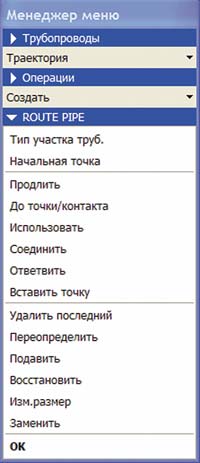
Рис. 3. Команды, доступные при создании траектории трубопровода
После определения Параметров трубы пользователь приступает к проектированию траектории магистралей. Проектировщик с помощью команды Траектория —> Создать создает трубопровод как компонент сборки и задает наименование файла с этими данными (рис. 3). Далее выбираются соответствующие Параметры трубы (возможность определения характеристик существует и на этом этапе), после чего пользователь попадает в меню команд по созданию траектории.
Команда Начальная точка определяет стартовую точку, из которой будет создаваться участок траектории. Это может быть ранее созданная точка, координатная система, произвольная точка на кривой или другой траектории, вершина и т.д. Назначенная таким образом точка становится активной для дальнейшей работы. В процессе проектирования даже одной магистрали командой Начальная точка можно воспользоваться не один раз. Ведь часто удобно строить траекторию участками, которые после соединяют в единое целое.
Командой Продлить пользователь может воспользоваться после определения начальной точки. У команды свое диалоговое окно, в котором пользователь может выбрать удобный для него вариант (рис. 4). Существует три варианта определения точек, через которые будет проходить траектория. Задать точки можно в декартовой, полярной или сферической системе координат. Не выходя из команды, пользователь может назначать любое количество точек. Кроме того, можно удлинить траекторию на определенное расстояние вдоль чего-либо (например, вдоль оси, кромки, поверхности) или продлить так, чтобы обеспечить заданный зазор между точкой траектории и элементом конструкции.
Рис. 4. Примеры диалоговых окон команды Продлить
Следующая команда — «До точки/контакта» (рис. 5). С ее помощью можно соединить любые точки траектории. Это могут быть ранее созданные точки (или группы точек), координатные системы, конечные точки траекторий. Следует отметить, что, несмотря на кажущуюся простоту этой команды, с ее помощью можно построить сложные траектории, например в виде спирали.
Рис. 5. Пример использования команды До точки/контакта
Команда Использовать (рис. 6) предоставляет широкие возможности по созданию отдельных участков траектории. С ее помощью можно создать участок траектории в эскизе или, например, взяв в качестве основы для него ранее созданную кривую или ось компонента, через который необходимо пропустить магистраль. При этом конечные точки участка можно отредактировать (сделать участок либо выступающим за компонент, либо утопленным). Этим вариантом удобно пользоваться, например, когда заранее известно местоположение элементов крепления магистрали. В этом случае при редактировании положения компонента автоматически будет изменена траектория магистрали. Также в арсенале команды Использовать есть возможность проектирования сегментов траектории на базе ранее созданных траекторий. То есть можно создать участок траектории, который будет эквидистантен (равноудален) ранее созданной магистрали. При изменении конфигурации прототипа будет автоматически изменяться и построенная приведенным способом траектория. Этот вариант эффективен при проектировании связок трубопроводов. При этом достаточно определить траекторию одной магистрали, а остальные можно провести вдоль созданной.
Рис. 6. Вариант применения команды Использовать
Команда Соединить необходима для соединения отдельно созданных участков в единое целое. При этом возможны несколько вариантов выполнения операции. Так, два элемента траектории можно соединить путем приращения прямолинейных участков или указав приращение длины одного участка и величину угла в точке перегиба на втором. В отличие от команды До точки/контакта при применении команды Соединить радиусы гиба достраиваются к прямолинейным участкам, а не вписываются в их длину.
С помощью команды Ответвить (рис. 7) пользователь может осуществить врезку проектируемой магистрали в магистраль, созданную ранее. При этом есть выбор: сделать врезку под прямым углом или произвести ее в определенной точке прямолинейного участка. При проектировании изделий, в состав которых входят трубопроводы, довольно часто встречаются ситуации, когда уже после создания траектории оказывается, что нужно расположить в этой зоне новый компонент. Другой вариант — это когда узел или деталь находятся в недопустимой близости от магистрали или вообще пересекают ее. Чтобы разрешить сложившуюся ситуацию, пользователь может воспользоваться командой Вставить точку , добавив с ее помощью в созданную траекторию точки перегибов. Причем сделать это можно в динамическом режиме, то есть пользователь сможет увидеть, как будет выглядеть магистраль после добавления перегибов. Можно также в качестве дополнительных точек задать траектории, ранее созданные и удовлетворяющие новым требованиям. Все созданные траектории можно модифицировать — для этого пользователь может использовать команды Переопределить, Изменить размер, Заменить и т.д.
Рис. 7. Пример использования команды Ответвить
Кроме того, пользователь имеет возможность влиять на характер проектируемой магистрали с помощью команды Тип участка труб. Например, задавать с помощью подкоманды:
- Тип перегиба — тип соединения в точках перегибов;
- Размеры перегиба — устанавливать значения по умолчанию;
- Параметры трубы — менять типоразмер магистрали;
- Форма трубы — изменять тип проектируемого участка с жесткого на гибкий.
Таким образом, весь арсенал команд для проектирования и редактирования траектории у пользователя всегда под рукой.
Следует отметить, что созданные магистрали в виде траекторий лишены наглядности. Для того чтобы траектория приобрела вид трубопровода, пользователю достаточно выбрать любой участок траектории в графическом окне или всю траекторию в дереве модели, а затем выбрать в контекстном меню команду Тело —> Создать. На созданную магистраль при необходимости можно нанести теплоизоляционное покрытие, параметры и расположение которого задается пользователем. На практике редко приходится применять трубопроводы без арматуры или фитингов. Для эффективной работы по насыщению магистрали элементами предусмотрена команда Фитинг (рис. 8). Расположить фитинг можно в конечных точках траектории (подкоманда Конец), в местах перегибов (подкоманда Угол), в любом месте прямолинейного участка траектории с автоматическим ее разделением на две магистрали (подкоманда С разрывом) или в любом месте прямолинейного участка траектории без разрыва магистрали (подкоманда Без разрыва). Команда С разрывом, как правило, применяется при установке агрегатов в магистраль, а Без разрыва, например, при установке арматуры крепления магистрали. Таким образом, в магистраль могут быть установлены компоненты, которые необходимо к этому подготовить, для чего у них должны быть определены порты входа и выхода. Эту роль на себя берут системы координат, расположенные в местах стыков компонентов с магистралью или между собой. Необходимым условием также является наличие точек вставки компонентов. Это может быть точка, совпадающая с одним из портов, либо точка, расположенная на пересечении прямолинейных участков входа и выхода, например в уголке или тройнике. Существует возможность установить в магистраль компоненты, не имеющие портов и точек вставки. Для этого можно воспользоваться командой Компонент —> Собрать, после чего выбрать нужный компонент и установить его в сборку с помощью стандартного для Pro/ENGINEER набора команд. На установленный таким образом агрегат не распространяется действие команды Фитинг, но его геометрию можно использовать при дальнейшем проектировании траектории магистрали.
Рис. 8. Пример использования команды Фитинг
Каждая магистраль представляет собой набор элементов (фитингов или участков трубы). Одна Траектория может включать несколько деталей (труб) или сборочных единиц. Всё это связано с особенностями технологии изготовления каждой магистрали. Pro/ENGINEER позволяет с помощью команды Изготовление учесть все особенности технологии выпуска магистрали. Так, с помощью подкоманды Разрезать трубу можно получить дополнительный стык в указанной точке, а с помощью подкоманды Получить модель —> Извлечь — новую деталь, состоящую из нескольких участков разных магистралей. Это необходимо, например, для проектирования мест стыковки (тройников, отводов и т.п.). При этом создается деталь, которая копирует геометрию выбранных элементов магистрали. Удобство этого метода заключается в том, что полученная деталь отслеживает все изменения, происходящие с магистралью.
Таковы основные возможности при работе с модулем Piping and Cabling Extension. Далее рассмотрим возможности анализа и получения информации по спроектированным магистралям, а также варианты ее использования.
Рис. 9. Пример использования данных магистрали в КД
При работе в Piping and Cabling Extension пользователю доступна команда Информация с подкомандой Трубопровод. Она позволяет получать различную информацию на любом этапе работы. Пользователь имеет возможность проконтролировать длину любой магистрали или отдельного ее участка, проверить магистраль на соответствие заданным в Параметрах трубы характеристикам, а также получить таблицу гибов трубопровода относительно выбранной системы координат. Эту информацию посредством системных переменных можно помещать в поле чертежа в виде автоматически заполненных таблиц (рис. 9). Кроме того, есть возможность с помощью команды Вывод FIF (она находится в диалоговом окне Информации) генерировать программы (в формате FIF) для трубогибочных машин.
Проектирование трубопроводов с применением спецификаций
Второй режим использования модуля Piping and Cabling — с применением спецификаций (рис. 10). Его используют в следующих случаях:
- при проектировании трубопроводов часто необходимы однотипные детали или компоненты (наконечники, фланцы, клапаны, задвижки и т.п.), которые и представляют собой табличные модели;
- для эффективной работы необходимо функционально разделить трубопроводы по категориям. Например, магистрали высокого и низкого давления, для гидро- и газопроводов, для теплонапряженных участков, магистрали, разделенные по типу рабочего тела (например, агрессивная рабочая среда или нейтральная), и т.п. При этом важно, чтобы элементы трубопроводов из разных категорий не могли быть применены в одной магистрали;
- разработчикам новой продукции при работе часто приходится редактировать конфигурации, типоразмеры и насыщенность магистрали.
Рис. 10. Пример диалоговых окон при создании спецификаций трубопроводов
Отсюда следует, что данный режим предусматривает более полное использование возможностей программного модуля: пользователь, кроме перечисленных в первом варианте условий работы, получает дополнительные рычаги не только для создания (что возможно и в первом варианте), но и для упорядочивания своей базы данных для проектирования трубопроводов. При этом разработчик создает спецификации трубопроводов по типу их применения, указывая в них всю необходимую информацию для проектирования магистрали (типоразмеры трубопроводов, элементы арматуры, тип покрытия и т.д.). Все эти данные хранятся в специализированных папках. Затем для проектирования той или иной магистрали достаточно выбрать нужную спецификацию и приступить к ее прокладке (вся информация по ней становится активной). При этом исключаются ошибки, связанные с применением в магистралях недопустимых элементов или агрегатов. Так, в линии высокого давления нельзя установить непригодные для этого элементы или использовать в сварных соединениях не свариваемые друг с другом детали. В магистраль автоматически устанавливаются только элементы, подходящие по типоразмеру.
Существенно проще становится модифицировать проектируемые трубопроводы. Так, при замене типоразмера трубы все составные ее части автоматически изменяются под новый размер. Также при использовании этого варианта у пользователя появляется возможность применения пневмогидравлических схем, созданных в модуле Routed Systems Designer. Разработчик магистрали занимается только размещением ее в пространстве, а насыщение агрегатами происходит согласно импортированной схеме. Тем самым исключается возможность неправильного расположения агрегатов относительно друг друга.
* * *
Эффективность использования Pro/ENGINEER при проектировании трубопроводов очевидна уже на начальных этапах разработки изделия. Так, на этапе эскизной проработки, когда только определяется общий вид и окончательно не определено местоположение каждой из составных частей, их легко можно соединить трубопроводами. В этом случае уже на ранних стадиях проектирования закладываются наиболее рациональные с технологической точки зрения параметры магистралей, к которым относятся минимальный радиус гиба, минимальная длина прямолинейного участка и т.п. Все эти значения закладываются при проектировании конкретной магистрали. Это позволяет обеспечить необходимые зазоры между трубопроводами и ограничивающими их элементами конструкции. В процессе построения траектории магистрали имеется возможность изменения параметров.
Как правило, после утверждения одного или нескольких вариантов компоновок начинается этап детальной проработки и выпуск конструкторской документации. Нередко при этом изменяется местоположение узлов и агрегатов, а также уточняется технология изготовления. Но в нашем случае магистрали автоматически видоизменяются, что позволяет отслеживать все возможные недоработки конструкции (уменьшение зазора, выступание за габариты и т.д.). Это позволяет сэкономить время на дополнительную проработку.
На этапе изготовления изделия существует вероятность выполнения некоторого количества элементов конструкции с отклонениями размеров. При этом с помощью Pro/ENGINEER можно проанализировать каждый вариант, видоизменить магистраль, если это необходимо, с учетом реально выполненных размеров. По результатам проведенных работ можно принять компетентное решение об использовании материальной части или ее замене.
Заслуженный изобретатель России, канд. техн. наук, генеральный конструктор инженерно-консалтинговой компании СОЛВЕР.
Александр Московченко
Руководитель подразделения «САПР и подготовка производства».
Юрий Космачев
Ведущий консультант подразделения «САПР и подготовка производства».